Votre adresse IP est comme votre adresse personnelle, et c'est ainsi qu'Internet sait où envoyer les données que vous avez demandées. Connaître votre adresse IP est pratique à bien des égards, comme la gestion à distance de votre serveur. Mais comment obtenir une adresse IP sous Linux ?
Dans ce didacticiel, vous apprendrez de nombreuses façons de trouver votre adresse IP sous Linux, que ce soit en utilisant la ligne de commande ou en vérifiant les paramètres système.
Poursuivez votre lecture et choisissez comment vous souhaitez obtenir votre adresse IP !
Prérequis
Ce tutoriel sera une démonstration pratique. Si vous souhaitez suivre, assurez-vous d'avoir les éléments suivants :
- Une machine Linux - Vous pouvez utiliser une machine virtuelle, un serveur dédié ou même votre ordinateur Windows 10 local avec le sous-système Windows pour Linux (WSL) - Ce didacticiel utilise Ubuntu 20.04 LTS, mais d'autres distributions Linux fonctionneront.
- Kit d'outils réseau NET-3 installé.
- Ce tutoriel suppose que vous êtes déjà connecté/SSH au système en tant qu'utilisateur avec des privilèges sudo - Ce tutoriel utilise l'utilisateur root pour exécuter toutes les commandes.
Si vous n'êtes pas connecté en tant qu'utilisateur root, ajoutez sudo aux commandes de ce didacticiel.
Obtenir une adresse IP sous Linux avec le curl Commande
Un outil populaire appelé cURL vous permet de transférer des données spécifiées avec la syntaxe URL. Cet outil prend en charge des protocoles tels que DICT, FILE, FTP, FTPS, Gopher, HTTP, HTTPS, IMAP, etc.
Mais la question importante est, pouvez-vous obtenir votre adresse IP publique avec la commande curl ? Oui! Obtenir votre adresse IP publique n'est qu'une des fonctionnalités puissantes de cURL.
Connexe :espace réservé à celui-ci
Exécutez la commande ci-dessous pour effectuer les opérations suivantes afin de trouver votre adresse IP publique :
curl– Utilise l'API de recherche Google pour récupérer le premier résultat de la requête "what is my ip address."- Le
-sl'option indiquecurlpour effectuer une requête silencieuse. La sortie est ensuite redirigée versgrep, qui extrait uniquement l'adresse IP de la réponse à l'aide d'une expression régulière. - Le
-oEpartie dugrepLa commande signifie "only match", qui ne génère que l'adresse IP correspondante et non la réponse complète. - Les
-m1l'option indiquegreps'arrêter après le premier match. Pourquoi? L'API de recherche Google renvoie un tas de code HTML avec l'adresse IP ; vous n'en avez pas besoin.
curl -s | grep -oE "\\b([0-9]{1,3}.){3}[0-9]{1,3}\\b" -m1
Ci-dessous, vous pouvez voir votre adresse IP publique imprimée.

Obtenir une adresse IP sous Linux avec le wget Commande
Comme cURL, Wget est un utilitaire gratuit qui vous permet de récupérer des fichiers à l'aide des protocoles Internet les plus répandus (HTTP, HTTPS et FTP).
Wget vous permet de télécharger des fichiers uniques, des sites Web entiers ou même de refléter un site Web entier et, bien sûr, de trouver votre adresse IP.
Exécutez le wget ci-dessous commande pour trouver et afficher votre adresse IP publique sur le terminal avec ce qui suit :
- Le
wgetcommande envoie une requête HTTP àhttps://ipecho.net/plainet récupère le contenu de cette page. - Le
-qOl'option indiquewgetêtre silencieux et imprimer le moins de sortie possible sur le terminal. - La sortie du
wgetla commande est redirigée vers lexargs echocommande pour afficher la sortie sur une seule ligne.
wget -qO- []() | xargs echo
Maintenant, vous pouvez partager l'adresse IP avec vos utilisateurs afin qu'ils puissent se connecter au serveur via SSH.

Creuser votre adresse IP publique avec le dig Commande
Le groupeur d'informations de domaine (dig ) est utilisée pour interroger les serveurs DNS, mais vous pouvez également utiliser cette commande pour trouver votre adresse IP publique.
Connexe :Espace réservé
Supposons que vous ayez envoyé une requête ping à l'adresse IP publique de votre serveur Web. Si vous avez reçu la réponse ping, vous savez que votre serveur Web est en cours d'exécution et accessible depuis le monde extérieur. Si ce n'est pas le cas, vous devrez peut-être résoudre le problème pour identifier le problème, et votre première étape consiste à trouver votre adresse IP publique.
Exécutez le dig ci-dessous pour interroger l'adresse IP publique de votre serveur Web.
- La commande ci-dessous utilise des serveurs de noms OpenDNS (
resolver1.opendns.com) pour trouver votre adresse IP publique. Les serveurs OpenDNS sont une bonne idée car ils sont fiables et offrent de meilleures fonctionnalités de sécurité, telles que la protection contre le phishing et le filtrage de contenu. - Le
+shortl'option indiquedigpour imprimer la sortie dans un format court, tandis quemyip.opendns.comest le nom d'hôte qui renvoie votre adresse IP publique.
dig +short myip.opendns.com @resolver1.opendns.com

Maintenant, exécutez le ping commande ci-dessous pour envoyer une requête ping tous les 10 secondes. Remplacer IP_address avec l'adresse IP publique réelle de votre serveur Web.
ping -i 10 IP_address

Trouver votre adresse IP privée à l'aide du ifconfig Commande
À ce stade, vous savez déjà comment trouver votre adresse IP publique. Mais dans certains cas, vous devrez peut-être connaître l'adresse IP privée de votre serveur Linux pour vous y connecter à partir d'un autre appareil sur le même réseau.
Comment obtenir votre adresse IP privée ? La commande ifconfig fera l'affaire.
Exécutez le ifconfig commande ci-dessous pour tout afficher (-a ) adaptateurs réseau sur votre système et leur configuration, y compris votre adresse IP privée.
ifconfig -a
Comme vous pouvez le voir ci-dessous, un système peut avoir plusieurs adaptateurs réseau. Chaque adaptateur peut avoir une adresse IP différente.
Recherchez le inet entrée sous ethh0 ou wlan0 adaptateur pour trouver votre adresse IPv4 privée, comme indiqué ci-dessous.
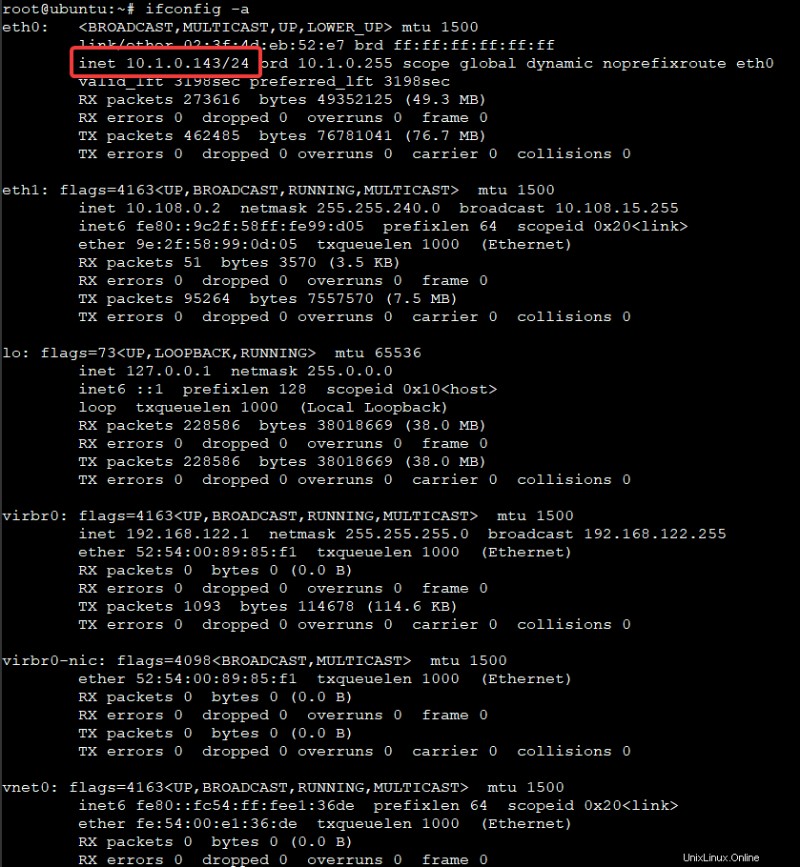
Écrire un script Bash pour trouver votre adresse IP
Peut-être avez-vous besoin d'un moyen de trouver votre adresse IP automatiquement. Si c'est le cas, écrire un script Bash est un excellent choix pour trouver vos adresses IP publiques et privées.
Pourquoi utiliser un script ? Vous pouvez utiliser le même script sur plusieurs systèmes, ce qui vous évite d'avoir à exécuter les commandes sur chaque système.
1. Ouvrez un nouveau find_ip.sh fichier dans votre éditeur de texte préféré.
nano find_ip.sh2. Ajoutez le code suivant à find_ip.sh fichier, enregistrez le fichier et fermez l'éditeur.
Le code ci-dessous trouve et stocke vos adresses IP privées et publiques sur les variables lanIp et wanIp et les imprime sur le terminal.
#!/bin/bash
# Find your private IP address and store the value to the lanIp variable
lanIp="$(ip -4 -o -br addr|awk '$0 ~ /^[we]\w+\s+UP\s+/ {str = gsub("/[1-9][0-9]*", "", $0); print $3}')";
# Find your public IP address and store the value to the wanIp variable
wanIp="$(curl https://ipinfo.io/ip 2>/dev/null)";
# Print the values of the lanIp and wanIp variables
echo "Your private ip is: ${lanIp}";
echo "Your public ip is: ${wanIp}";Stocker l'adresse IP publique de votre serveur dans une variable d'environnement est pratique pour un outil CD/CI, tel que Jenkins ou TravisCI.
3. Enfin, exécutez la commande sh ci-dessous pour exécuter le script find_ip.sh afin de trouver vos adresses IP.
sh find_ip.shVous verrez une sortie similaire à la suivante, indiquant vos adresses IP publiques et privées.
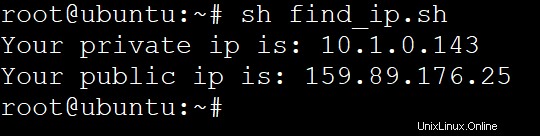
Conclusion
Dans ce tutoriel, vous avez appris à trouver/obtenir votre adresse IP sous Linux en utilisant quelques commandes différentes, comme le curl et ifconfig . Vous avez également écrit un script pour automatiser la recherche d'adresses IP sur plusieurs systèmes.
Maintenant que vous savez comment trouver votre adresse IP sous Linux, vous pouvez utiliser ces informations pour différentes tâches. Peut-être pour configurer un DNS dynamique Cloudflare pour votre réseau domestique ?